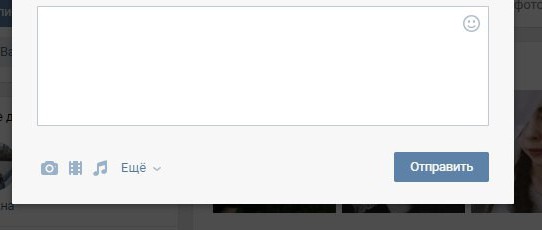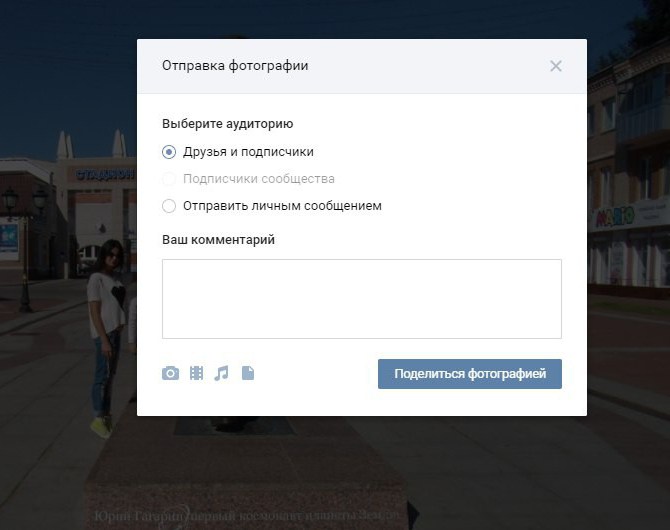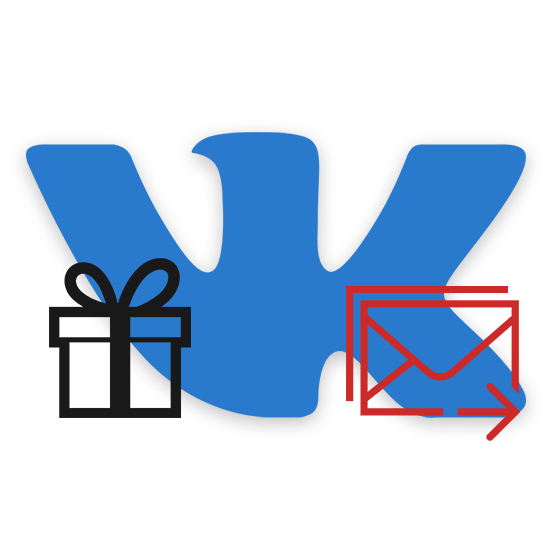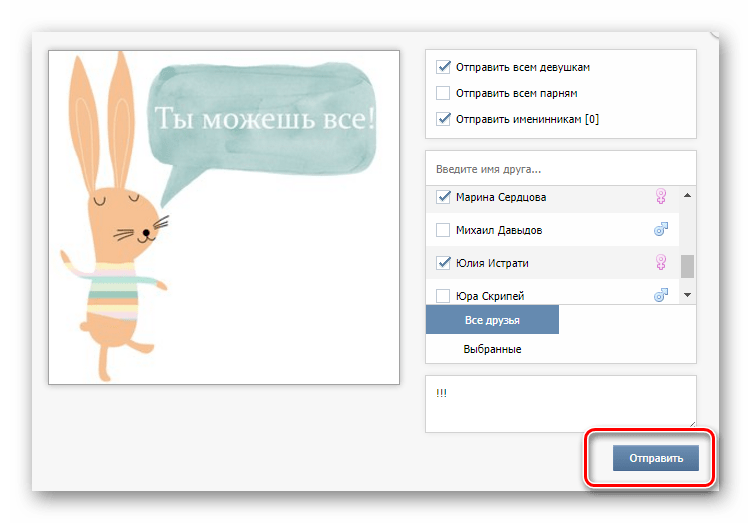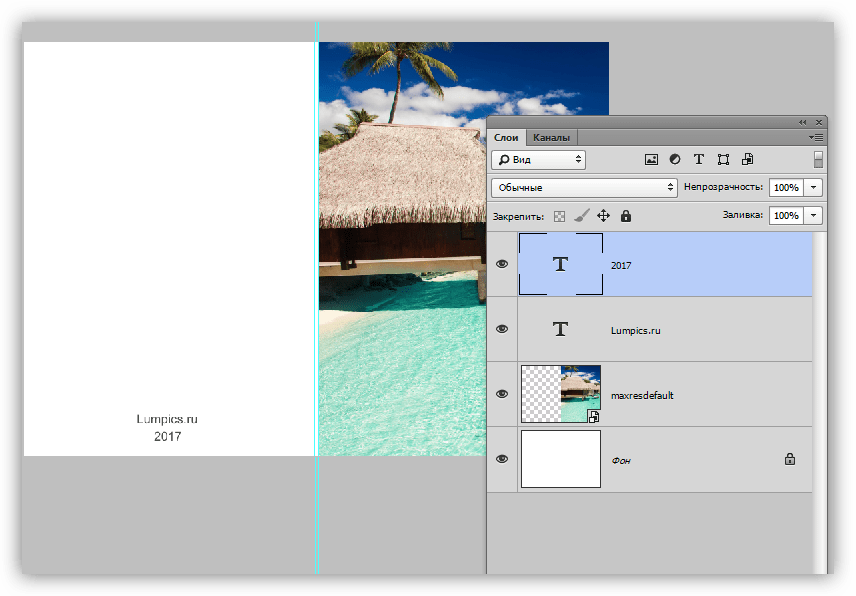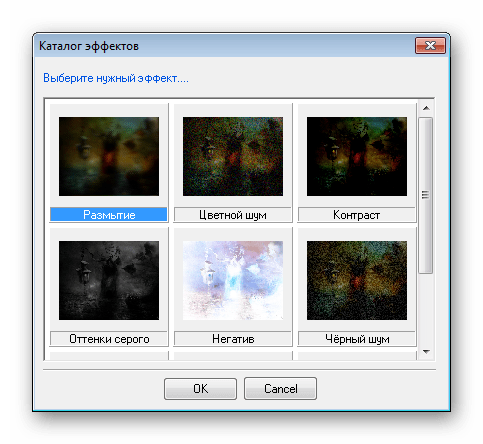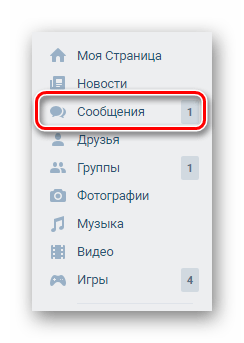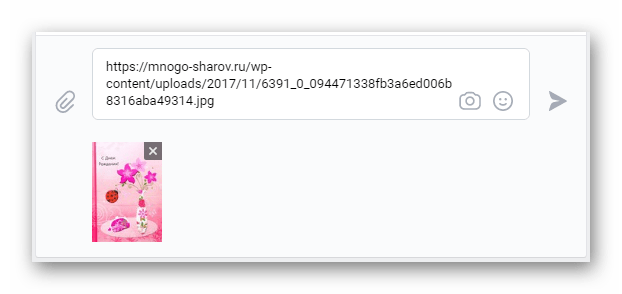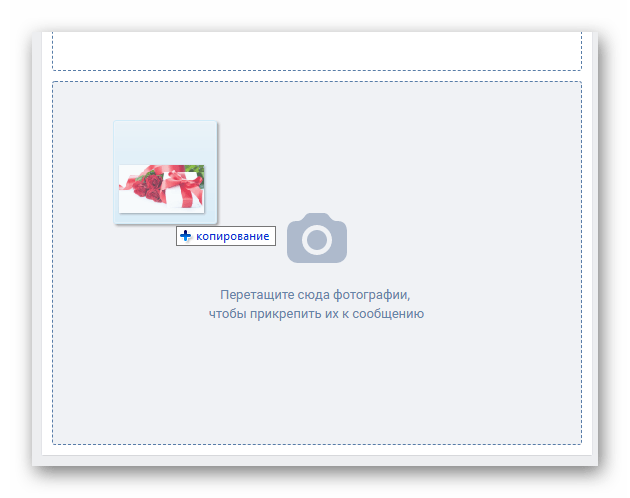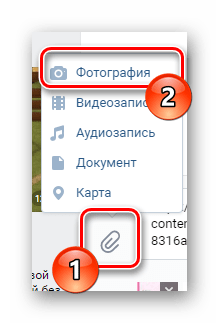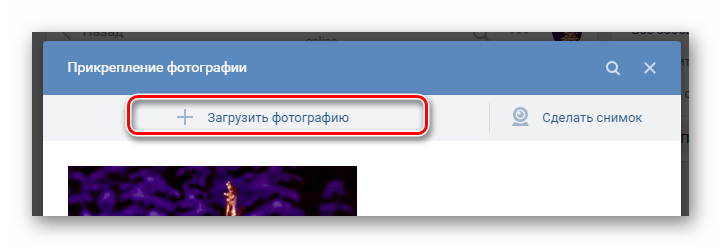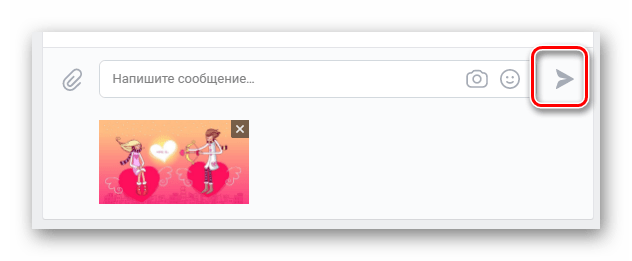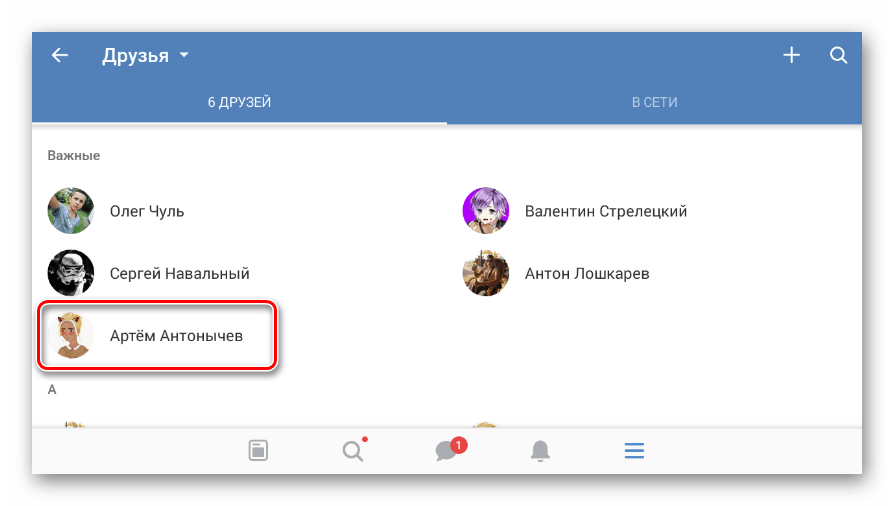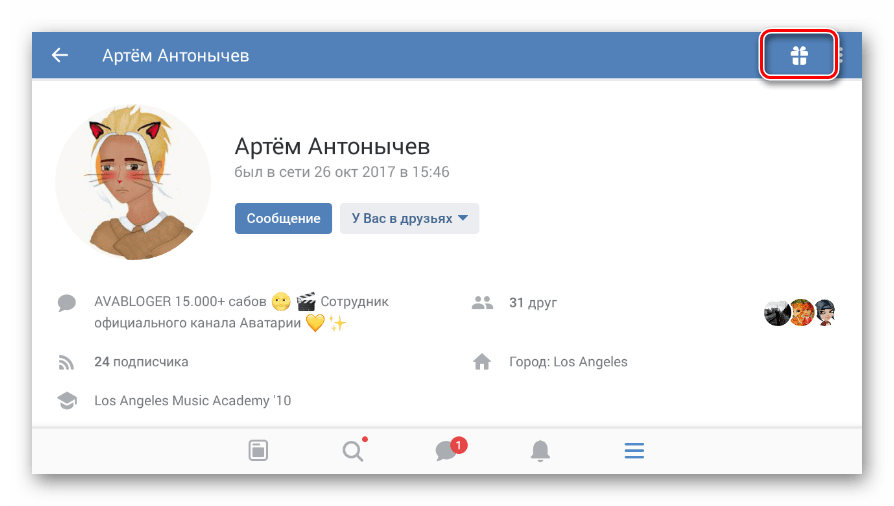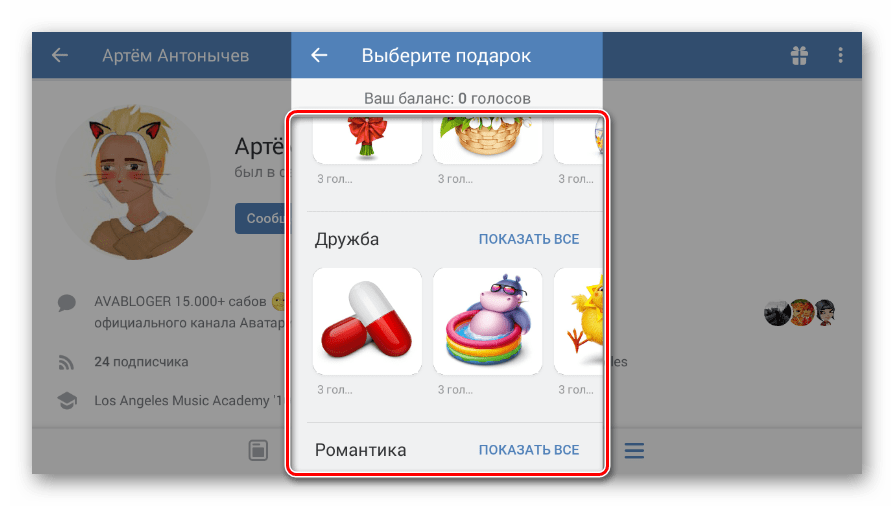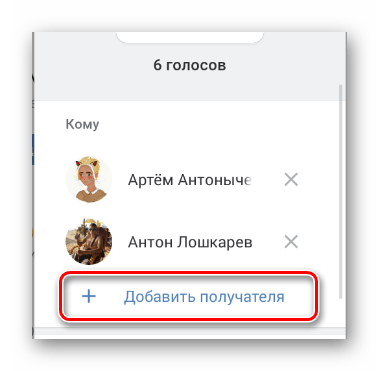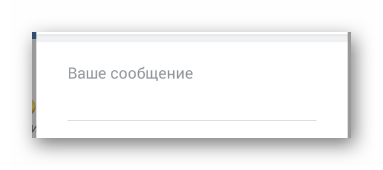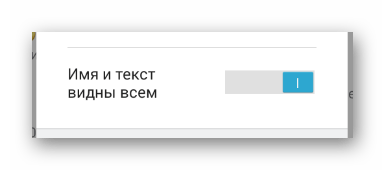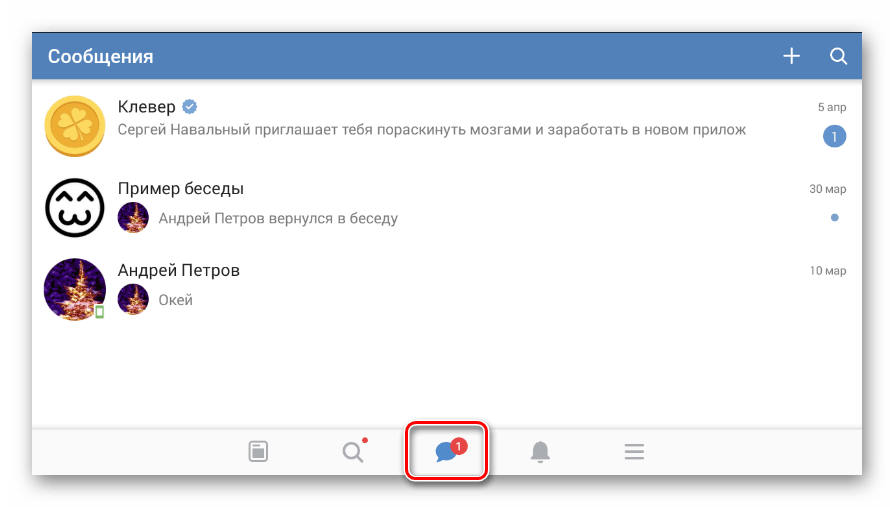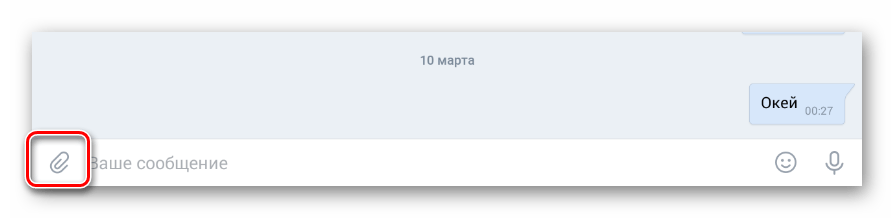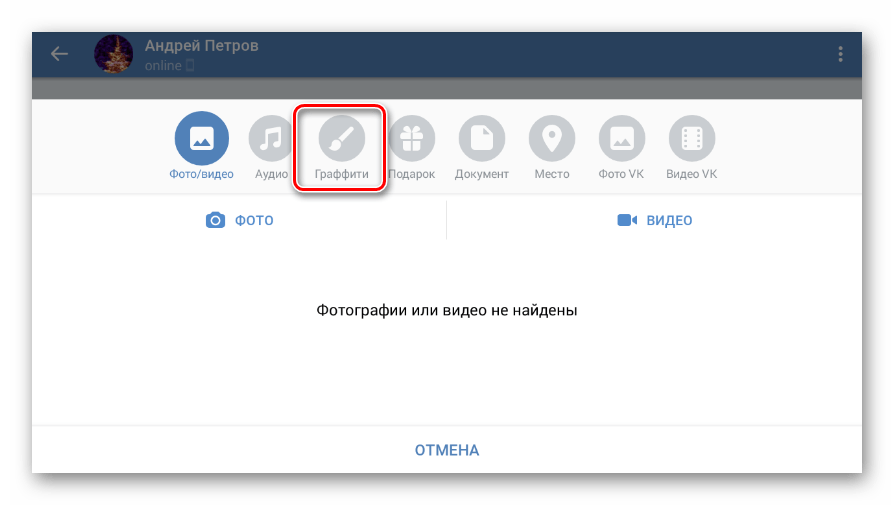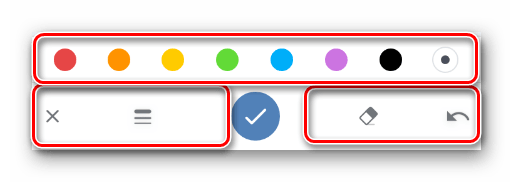Как отправить открытку «В контакте»: руководство для неопытных пользователей сети
Все давно привыкли к тому обстоятельству, что настоящие печатные открытки, которые можно приобрести в отделении почты или киоске «Союзпечать», давно утратили свою актуальность. Такая ситуация произошла потому, что популярность интернета привела к массовому увлечению общества социальными сетями. Они словно огромные капканы поглощают все больше и больше народа, становясь частью жизни, в которой все, как в реальности: знакомства, общение, поздравления. Сегодня разберем один важный момент, касающийся поздравлений, а именно, ответим на вопрос, волнующий многих начинающих пользователей соцсети «В контакте» — как отправить открытку. Да, ту, что является виртуальным подарком со смыслом и по определенному поводу.
Способы передачи фотофайла (открытки)
Для того чтобы понять, как отправить открытку «В контакте», нужно не так уж и много вещей:
- Самое первое и, пожалуй, самое главное — это необходимость создания своего аккаунта в данной социальной сети, потому что не имея оного, невозможно вообще что-либо там сделать.
- Когда страница пользователя создана и даже имеется несколько подписанных на нее друзей, у новоиспеченного обладателя нового аккаунта появляются вопросы такого характера: как отправить открытку другу «В контакте», как разместить пост у себя на странице, почему у меня ничего не выходит.
Вообще, поделиться с друзьями в социальной сети «В контакте» абсолютно любой информацией (видеоматериалом, фотофайлом, открыткой, изображением) можно двумя способами:
- Отправить файлы в соцсеть извне, то есть, заранее скачав их на просторах интернета и имея в памяти своего компьютера, планшета или телефона.
- Второй способ — позаимствовать понравившуюся публикацию на чужой странице такого же пользователя обширной социальной сети.
А теперь остановимся на каждом варианте подробнее для того, чтобы разобраться, как отправить открытку «В контакте».
Отправка извне
Способ довольно-таки легкий. Для начала стоит определиться с тематикой открытки и, забив в любом поисковике соответствующий запрос во вкладке браузера «Картинки», выбрать наиболее подходящую к конкретному случаю. Скачать изображение на свой носитель, а затем, зайдя на страничку человека, которому предназначается сюрприз, нажать на вкладку «Личное сообщение». В правом нижнем углу есть значок скрепки. Он обозначает прикрепить файл. Нажав на него, просто ищите скачанную заранее открытку или файл, выбираете ее кликом, а затем отправляете. Все. Дело сделано. Теперь вы знаете, как отправить открытку «В контакте» с вашего носителя или скачанную из интернета.
Отправка файлов, позаимствованных у других пользователей соцсети
Предположим, гуляя по просторам «Контакта» накануне Международного женского дня и просматривая чужие страницы, вдруг обнаруживается невероятно красивая картинка, которая в точности передает все то, что хотелось сказать в этот праздник. Вам во что бы то ни стало захотелось ею поделиться со своими подругами или любимыми. Возникает вопрос: как отправить открытку с 8 марта «В контакте», если она находится на стене другого пользователя соцсети? Это сделать тоже весьма просто:
- Нужно нажать на картинку, для того чтобы она открылась во весь экран.
- Внизу есть несколько вкладок, но нам нужна та, которая называется «нравится». Кликаем на нее.
- Последний шаг: выбираете либо «отправить другу», либо «поделиться» (значок рупора). В том случае, если пользователь желает поздравить всех без исключения женщин с праздником весны, стоит остановиться на вкладке «поделиться» (с друзьями и подписчиками). Тогда публикация будет размещена на вашей стене, и она станет видна каждому посетителю вашей персональной страницы.
Все получится
И в заключении хотелось бы отметить, что никогда не стоит бояться пробовать делать что-то новое, особенно в том, что касается социальных сетей. Помните, те кто придумывает и разрабатывает сайты, всегда заботятся о пользователях, стараясь максимально облегчить взаимодействие.
Как прикрепить открытку на стену в контакте. Как отправить открытку В контакте: руководство для неопытных пользователей сети
Инструкция
В меню, расположенном на вашей странице «ВКонтакте» вверху слева, выберите пункт «Мои сообщения» и кликните по нему. Выберите того собеседника, которому хотите отправить вашу открытку.
Щелкните по диалогу или сообщению из списка. В нижней части страницы перед вами (под диалогом) откроется окно для ввода нового сообщения. Под ним справа расположена кнопка «Прикрепить».
В окне для сообщения напишите любые свои поздравления и пожелания адресату открытки. Отправьте сообщение (для этого нажмите на синюю кнопку «Отправить» слева).
Аналогичным образом можно прикреплять к сообщениям музыкальные файлы, видеоролики, текстовые документы, географические карты и так далее. Можно также выбрать пункт «Подарок» в выпадающем меню и презентовать другу одну из симпатичных картинок, предлагаемых «ВКонтакте».
При желании можно использовать готовую открытку, взятую в одном из специализированных приложений социальной сети. Для этого в верхней синей панели на странице «ВКонтакте» выберите пункт «Игры». В открывшемся поисковом поле введите слово «Открытки». Выберите любое понравившееся приложение и щелкните по нему. В открывшемся окне нажмите «Запустить приложение». Теперь вы сможете подобрать подходящую открытку практически к любому случаю. Останется только повесить ее на стене друга.
Многие из нас постоянно поздравляют друг друга с различными праздниками, и лучшим и в то же время самым простым подарком является открытка. Мы уже давно перестали отправлять простые открытки, а предпочитаем им электронные. Создатели социальных сетей воспользовались этим моментом и дали своим пользователям возможность отправлять друг другу виртуальные открытки. Не является и исключением и соцсеть ВКонтакте. Давайте же разберемся, как отправить открытку в Контакте.










Открытки на стену — всё про В Контакте и VK.com
Всё про ВК » Приложения В Контакте admin | 22.02.2012 | Приложения В Контакте |
С понедельника началась Масленичная неделя, завтра уже 23 Февраля, а скоро и 8 Марта, успеть красиво поздравить друзей со всеми праздниками вам поможет приложение Открытки на стену. Приложение очень популярное, его уже загрузили больше 11 миллионов человек, и это не просто так. В приложении вы найдете массу открыток на все праздники, и не только. У вас хорошее настроение? Так поделитесь им с друзьями, отправьте открытку.
Инструкция, так сказать, по применению:):
Во-первых, добавляете себе на страничку приложение Открытки на стену.
Заходите в приложение и видите море разнообразных картинок.
Перед вами на данный момент популярные картинки, если вы ищите что-то особенное, к определенному празднику или к настроению, обратитесь к списку категорий в верхнем правом углу.
Когда вы остановили свой выбор на открытке, ее необходимо отправить. Для этого нажмите на нее.
Появляется окошко отправки. По желанию можно добавить к картинке эффекты и музыкальное сопровождение, эти функции найдете внизу под открыткой. Также, можно оставить комментарий или стихотворение в графе Комментарий.
Затем, с права от открытки выбираете друга, которому предназначается сие послание, и нажимаете отправить.
Все, ваша открытка красуется на стене друга.
Отправляем открытку
Стоит отметить, что открытку можно отправить как в личном сообщении, так и прикрепив ее на стену пользователя. Можно вначале скачать понравившуюся открытку из Интернета (например, в разделе Яндекс-картинок), а затем просто прикрепить ее к сообщению или отправить на стену (на личной страничке друга).
В Контакте есть довольно много приложений, которые позволяют отправлять открытки. В качестве примера можно использовать Открытки для всех , где содержится большое количество открыток на разные случаи. Найдя необходимый вариант, выберите, кому его отправить (только девушкам/парням, именинникам или конкретному человеку). Также вы можете добавить сопроводительное письмо. В социальной сети присутствуют и другие подобные приложения. Вы можете нажать на вкладку «Мои приложения», написать в поиске «Открытки», и перед вами откроется целый список разнообразных программ. Вам надо запустить понравившуюся, выполнить все условия приложения и сгенерировать открытку.
Кроме того, во многих таких редакторах можно создать свою открытку и добавить ее в базу, нажав кнопку «Добавить». Сделать свою открытку можно как самостоятельно в фоторедакторе, так и с помощью онлайн-генераторов открыток (например,web-present.ru). Здесь можно выбрать не только фон или картинку, но и добавить необходимые надписи и голосовое сопровождение. Затем скопированную ссылку на открытку надо отправить адресату.
У кого-то из ваших друзей в сети намечается праздник? Узнайте, как поздравить его в Контакте.






Campaign Monitor
Компания разработала инструмент для создания кнопок на основе VML. Язык VML используется для корректного отображения кнопки в MS Outlook.
Создать такую кнопку можно легко по ссылке buttons.cm, вам нужно будет лишь указать исходные параметры и вам автоматически сгенерится код для использования.
В зависимости от редактора, где вы планируете добавить кнопку, возможно, придётся её немного дорабатывать.
Пример кода для тестирования:
Откровенно говоря, слишком много кода получается. В Outlook такая кнопка хорошо смотрится, но она не универсальная из-за фиксированных размеров. Получается, её нужно постоянно генерировать заново, изменяя размеры в зависимости от длины названия.
Подбираем поздравление
Отправить поздравление другу можно несколькими вариантами:
- личным сообщением;
- публично на страницу пользователя.
Личное поздравление
Если вы решили отправить поздравление через личную переписку, то в таком случае его никто, кроме получателя, не сможет увидеть.
Вариантов поздравлений довольно много: от простого поздравительного стихотворения до видеооткрытки. Вы можете подобрать красивое стихотворение/поздравление или же заранее подготовить открытку, музыкальное поздравление или слайд с поздравлением, а затем прикрепить его к сообщению.
Еще одним интересным вариантом поздравлений может быть видеопоздравление. Создать его можно на различных сайтах. В качестве примера можно воспользоваться сайтом cool-editor.com . Работать с приложением довольно легко. Вам необходимо выбрать подходящий ролик, загрузить и отредактировать фотоснимок и, добавив его в ролик, получить ссылку, которую следует отослать имениннику.
Публичное поздравление
В отличие от личного сообщения, поздравление, прикрепленное на стену пользователя, могут видеть все его друзья. Здесь также можно помимо текстового сообщения прикрепить видео-, аудиопоздравление или картинку/фотографию.
Генератор открыток
В социальной сети ВКонтакте присутствует довольно много различных приложений, с помощью которых можно сделать красивую открытку. Можно воспользоваться как готовыми вариантами, например, из приложения vk.com/app1803950 , так и своими собственными, которые можно загрузить с помощью кнопки «Добавить» в этом же приложении.
Создать свою открытку на компьютере помогут различные сайты. Например, на сайте sdelat-otkritku.ru можно сделать как обычную, так и музыкальную открытку.
Помните, какое бы поздравление вы ни выбрали, оно должно быть уникальным и сделанным от чистого сердца. Тогда оно будет по-настоящему оценено. Не стоит копировать большие стихотворения из Интернета, можно написать просто пару строк, с помощью которых выразить свое отношение к человеку.



Подарки
Дополнительную информацию можно найти в разделе .
Приближается какой-нибудь праздник, вы хотите поздравить человека, ноне знаете, как в социальной сети ВКонтакте можно отправить открытку? Сделать это можно несколькими способами. И каждый из них мы подробно опишем в данной статье. Прочитав её единожды, вы сразу всё поймёте, и возвращаться к ней не потребуется, ведь весь процесс достаточно простой.
Перед тем как начать рассказывать вам непосредственно о том, как в ВКонтакте послать открытку, хотелось бы отметить, что и первый способ, и второй, абсолютно бесплатные! Вам не придётся за это платить ни копейки, что, конечно же, не может не радовать.
Отправить приглашение:
Здесь вам придется самому поискать как это сделать, поскольку вконтакте часто меняется функционал именно этой кнопки. Связанно это с тем, что раньше существовали только группы и не было таких слов, как публичная страница и мероприятие. А сейчас сделали такие типы сообществ, но в них нельзя приглашать людей. Поэтому кнопку «пригласить друзей» вы можете найти только в группе.
А поскольку большинство сообществ в ВК-это паблики, то скорее всего вам придется отправлять ссылку на сообщество, а не приглашение через функционал социальной сети.
Кстати, расположение кнопки часто меняют что бы избавиться от некоторых спамеров, которые в автоматическом режиме приглашают людей в группу сразу тысячами заявками. Часть из них пользуется бесплатными программами и после обновления софт перестаёт работать.
Вот и все. А о том, как написать самому себе, мы говорили в предыдущих статьях. Воспользуйтесь поиском и найдете.
Так же советую посмотреть видео-урок, в котором вы более наглядно увидите как отправить любой файл своему другу.
Нередко у пользователей социальной сети ВКонтакте возникает необходимость отправки каких-либо подарков, к числу которых можно отнести и открытки. По ходу этой статьи мы рассмотрим все актуальные методы решения данной задачи.
Открытка через приложение
В социальной сети ВКонтакте есть множество не официальных, но достаточно интересных приложений, которые помогут вам рассылать открытки. Одно из них вы найдёте вот по этому адресу: https://vk.com/app2406713
Сразу же после запуска вы увидите интерфейс этого простенького приложения. В верхней его части вы найдёте различные праздники, их категории и так далее. Всё на русском языке, так что проблем с пониманием возникнуть не должно.
Чуть ниже находится поиск по тексту. То есть, вы можете ввести туда, к примеру: «С днём рождения» или «С Новым годом», и программа выдаст вам тематические открытки.
В нижней части интерфейса находятся непосредственно красочные открытки. Для того чтобы отправить одну из них, выберите её, нажмите ЛКМ, а потом выберите один из вариантов:
- Опубликовать её у себя на стене;
- Отправить другу;
- Поставить к себе на аватар;
- Отправить на стену группы или паблика;
- Разместить открытку у себя в альбоме;
- Сделать фотостатус. Вы такое наверняка видели много раз, просто, как и я, не знали, что это называется фотостатус. Попробуйте сделать на досуге;
- Сохранить на компьютер.
Выбирайте то, что вам нужно, и открытка будет отправлена. Кстати, есть ещё один способ — поздравить человека. Мы уже писали статью о том, . Но давайте продолжим, рассмотрим ещё один способ, который может показаться некоторым более удобным, так как никакого приложения ВКонтакте использовать не придется.
Посылаем открытку вручную
Это ещё проще. Открываете Google или Яндекс, смотря чем вы привыкли пользоваться, и вводите в поисковую строку: «Открытка с днём рождения» или «Открытка с Рождеством». Переходите во вкладку поиска изображений и отыскиваете именно ту открытку, которая вам нравится больше всего.
Теперь вы должны лишь сохранить её к себе на компьютер, зайти в социальную сеть ВКонтакте и отправить человеку, которого хотите поздравить. Откройте выпадающее меню «Прикрепить» — «Фотографию» и выбираете изображение (открытку) которое вы сохранили на своём ПК.
Можно, конечно, сделать ещё проще! Не сохранять октрытку на жёсткий диск, а просто клацнуть по ней правой кнопкой мыши и выбрать «Копировать адрес изображения». Потом эту прямую ссылку вы просто вставляете в поле ввода сообщения на стену пользователя или ему в личные сообщения. Открытка отобразиться автоматически! Таким образом, вы и сможете послать открытку другу ВКонтакте.
Все способы рабочие. Какой бы из них вы не выбрали, не забывайте самое главное: никакая открытка не произведёт хорошего впечатления, если вы лично, хотя бы не напечатаете парочку слов, в качестве поздравления. Открытку делали не вы, и отправить её — много ума не надо. А вот написать пару слов (а ещё лучше — пару строк) поздравлений это уже что-то.
Все давно привыкли к тому обстоятельству, что настоящие печатные открытки, которые можно приобрести в отделении почты или киоске «Союзпечать», давно утратили свою актуальность. Такая ситуация произошла потому, что популярность интернета привела к массовому увлечению общества социальными сетями. Они словно огромные капканы поглощают все больше и больше народа, становясь частью жизни, в которой все, как в реальности: знакомства, общение, поздравления. Сегодня разберем один важный момент, касающийся поздравлений, а именно, ответим на вопрос, волнующий многих начинающих пользователей соцсети «В контакте» — как отправить открытку. Да, ту, что является виртуальным подарком со смыслом и по определенному поводу.
Способы передачи фотофайла (открытки)
Для того чтобы понять, как отправить открытку нужно не так уж и много вещей:
- Самое первое и, пожалуй, самое главное — создания своего аккаунта в данной социальной сети, потому что не имея оного, невозможно вообще что-либо там сделать.
- Когда страница пользователя создана и даже имеется несколько подписанных на нее друзей, у новоиспеченного обладателя нового аккаунта появляются вопросы такого характера: как отправить открытку другу «В контакте», как разместить пост у себя на странице, почему у меня ничего не выходит.
- Отправить файлы в соцсеть извне, то есть, заранее скачав их на просторах интернета и имея в памяти своего компьютера, планшета или телефона.
- Второй способ — позаимствовать понравившуюся публикацию на чужой странице такого же пользователя обширной социальной сети.
А теперь остановимся на каждом варианте подробнее для того, чтобы разобраться, как отправить открытку «В контакте».
Отправка извне
Способ довольно-таки легкий. Для начала стоит определиться с тематикой открытки и, забив в любом поисковике соответствующий запрос во вкладке браузера «Картинки», выбрать наиболее подходящую к конкретному случаю. Скачать изображение на свой носитель, а затем, зайдя на страничку человека, которому предназначается сюрприз, нажать на вкладку «Личное сообщение». В правом нижнем углу есть значок скрепки. Он обозначает прикрепить файл. Нажав на него, просто ищите скачанную заранее открытку или файл, выбираете ее кликом, а затем отправляете. Все. Дело сделано. Теперь вы знаете, как отправить открытку «В контакте» с вашего носителя или скачанную из интернета.
Как написать личное сообщение ВКонтакте с телефона?
Приложение ВКонтакте очень удобное для использования. Через него просто отправить личное сообщение вашему другу. Для этого сделайте следующее:

Нажмите на значок «Диалоги»
- Зайдите в приложение.
- Кликните внизу на значок «Диалоги». Откроются все ваши диалоги.
- Нажмите на аватарку нужного пользователя. Откроется диалоговая страница с этим вашим другом.
- Пишите сообщение в строке внизу экрана и жмите «Отправить».
Введите сообщение
В эту же секунду пользователь получит от вас письмо и сможет на него ответить. Обратите внимание, что вы можете добавить в сообщение интересный смайл, файл или отправить голосовое сообщение, нажимая на значок «микрофона».
Как видите, безвыходных ситуаций не бывает. Главное, не отчаивайтесь, ищите удобный способ связаться с нужным человеком, и следующий шаг — дело за ним: захочет ответит, а нет, значит, ваши старания были напрасными. Удачи!
Как отправить поздравление в контакте на стену
Нередко у пользователей социальной сети ВКонтакте возникает необходимость отправки каких-либо подарков, к числу которых можно отнести и открытки. По ходу этой статьи мы рассмотрим все актуальные методы решения данной задачи.
Отправка открытки во ВКонтакте с компьютера
В связи с наличием большого количества возможностей в рассматриваемой соц. сети, можно вынести немало способов отправки открыток. Связано это с тем, что подобные подарки являются не более чем графическими файлами, отправляемыми одному или нескольким получателям.
Способ 1: Стандартные средства
Стандартный функционал сайта ВК предоставляет каждому владельцу персонального профиля возможность отправки специальных иногда бесплатных подарков, прикрепляемых под основной фотографией получателя. Обо всех особенностях таких открыток мы рассказали ранее в отдельной статье.
В качестве подарка могут выступать стикеры.
ВКонтакте позволяет отправлять открытки не только с помощью стандартных инструментов, но и посредством внутренних приложений.
Способ 2: Отправка сообщением
В случае такого подхода нужно будет выбрать один из возможных онлайн-сервисов, призванных упростить процесс создания авторских картинок. Если же вы владеете некоторыми познаниями Adobe Photoshop, вполне возможен альтернативный метод создания открытки через эту программу.
Еще один возможный способ создания открытки перед последующей отправкой потребует использования специальной программы, изначально предназначенной для подобных целей.
К этому моменту у вас в наличии должен быть подготовлен графический файл.
-
Откройте сайт ВК и через раздел «Сообщения» перейдите к диалогу с тем пользователем, которому требуется отправить открытку.
В случае использования открытки из интернета, вы можете вставить ссылку на изображение в поле «Напишите сообщение», предварительно скопировав ее.
Можно прибегнуть к переносу файла из папки на накопителе в ту же самую текстовую область.
Основной способ добавления открытки потребует от вас наведения курсора мыши на иконку с изображением скрепки с последующим выбором пункта «Фотография».
Нажмите кнопку «Загрузить фотографию», выберите файл и дождитесь завершения добавления.
Воспользуйтесь кнопкой «Отправить», чтобы переслать письмо с открыткой вашему собеседнику.
После этого файл появится в истории переписки в качестве стандартного графического элемента.
На сегодняшний день описанные подходы являются единственными вариантами отправки открыток через использование полной версии сайта социальной сети.
Отправка открытки в мобильном приложении
Если вы, как и многие другие пользователи ВК, предпочитаете использовать официальное мобильное приложение ВКонтакте, то возможность отправки открыток вам тоже доступна в полной мере.
Способ 1: Отправка подарков
По части возможности дарения подарков приложение ВК практически не отличается от полной версии сайта.
-
Запустив дополнение, перейдите к странице нужного пользователя.
В правом верхнем углу кликните по иконке с изображением подарка.
Из представленного ассортимента выберите то изображение, которое вам кажется наиболее подходящим.
По необходимости добавьте несколько дополнительных получателей.
Итоговая стоимость подарка будет увеличиваться по мере пополнения этого списка людей.
Измените активное состояние переключателя «Имя и текст видны всем» для сохранения или отказа от анонимности.
Кликните по кнопке «Отправить подарок».
Все открытки, кроме редких исключений, требуют от вас использования внутренней валюты – голосов.
Способ 2: Использование «Граффити»
Помимо сказанного, вы можете отправить открытку через систему обмена сообщениями, используя возможности пересылки и создания изображений. В частности, это касается внутреннего редактора граффити – рисованных вручную изображений.
-
Откройте диалог с пользователем в разделе «Сообщения».
Рядом с полем для ввода сообщения воспользуйтесь иконкой с изображением скрепки.
Перейдите на вкладку «Граффити».
Здесь же, открыв соответствующую вкладку, можно выбрать и настроить подарок.
С помощью предоставленных инструментов нарисуйте открытку.
Для сохранения воспользуйтесь кнопкой в центре.
В следующем окне кликните по надписи «Отправить».
По завершении ваша открытка, созданная через функционал «Граффити», будет отправлена.
Выбирая способ решения задачи, вам следует исходить от собственных возможностей как в творческом плане, так и бюджетном. Мы же на этом заканчиваем данную статью.
Отблагодарите автора, поделитесь статьей в социальных сетях.
Как в Вконтакте послать открытку
- — аккаунт «ВКонтакте»;
- — подходящая к случаю открытка – файл в формате PNG, JPG, GIF или любом другом по вашему выбору.
В меню, расположенном на вашей странице «ВКонтакте» вверху слева, выберите пункт «Мои сообщения» и кликните по нему. Выберите того собеседника, которому хотите отправить вашу открытку.
Щелкните по диалогу или сообщению из списка. В нижней части страницы перед вами (под диалогом) откроется окно для ввода нового сообщения. Под ним справа расположена кнопка «Прикрепить».
Наведите курсор на кнопку. В выпадающем меню выберите пункт «Фотография» или «Документ». В открывшейся окне выберите вашу открытку, щелкните по ней левой кнопкой мыши и нажмите на клавиатуре клавишу Enter.
В окне для сообщения напишите любые свои поздравления и пожелания адресату открытки. Отправьте сообщение (для этого нажмите на синюю кнопку «Отправить» слева).
В точности так же можно повесить открытку на стене друга. Для этого зайдите на его страницу и поставьте курсор в окне «Написать сообщение». Под ним появится кнопка «Прикрепить». Далее действуйте в соответствии с вышеописанной инструкцией.
Аналогичным образом можно прикреплять к сообщениям музыкальные файлы, видеоролики, текстовые документы, географические карты и так далее. Можно также выбрать пункт «Подарок» в выпадающем меню и презентовать другу одну из симпатичных картинок, предлагаемых «ВКонтакте».
При желании можно использовать готовую открытку, взятую в одном из специализированных приложений социальной сети. Для этого в верхней синей панели на странице «ВКонтакте» выберите пункт «Игры». В открывшемся поисковом поле введите слово «Открытки». Выберите любое понравившееся приложение и щелкните по нему. В открывшемся окне нажмите «Запустить приложение». Теперь вы сможете подобрать подходящую открытку практически к любому случаю. Останется только повесить ее на стене друга.
Открытка – это универсальный способ поздравить друга или хорошего приятеля. Если вы от природы не являетесь оратором и рассказчиком, то лучше вам не экспериментировать со сложными писательскими или актерскими поздравлениями. Напишите поздравительную открытку и приложите ее к подарку.
Выбор подарка за вами. Если это традиционный конверт с деньгами, его также стоит сопроводить открыткой. Почему? Если виновнику торжества таких подарков подарят несколько, на следующее утро он может не вспомнить, кто и сколько денег ему подарил (человеку ведь интересно). Дело в том, что на конвертах с деньгами не принято писать свое имя. А если вы при вручении заветного конверта развернете открытку, написанную вами же, и прочитаете поздравительный текст, у именинника будет достаточно времени разглядеть конверт и запомнить, кто его подарил.
В классическом своем виде открытка состоит из трех информационных блоков: вводной, описательной и заключительной частью.
Вводная часть является торжественным обращением к виновнику торжества. Обычно обращаются по имени и отчеству, особенно в том случае, если именинник старше вас. Однако к близкому другу вы можете обратиться и свойски (вроде «Санек», «Серега» и так далее). Далее идет описательная часть, в которой вам нужно кратко описать положительные характеристики человека, его успехи и достижения, некоторые факты из его биографии и многое другое, на что хватит фантазии. Это могут быть организаторские способности именинника, недюжинный ум, щедрость, работоспособность и так далее. Ну а в заключительной части люди привыкли видеть пожелания имениннику. Конечно, без поздравлений не обходится ни один день рождения. Предполагается, что вы хорошо знаете человека. Придумайте не слишком длинную и не слишком краткую поздравительную речь (на пару минут). Так как вы знаете, чего хочет именинник, пожелайте ему исполнения каких-то конкретных желаний, поддержав и подтолкнув его к их исполнению. Ну а если вы просто пришли с другом на день рождения к его другу или коллеге, вы можете ограничиться уже готовой открыткой или готовым пожеланием. Только запомните: для своих друзей и близких придумывайте поздравления сами (в стихах или нет – неважно). Пусть будет немного нескладно и неладно, но зато человек уж точно оценит это поздравление и поймет, что подарок преподносится от чистого сердца.
В праздники так приятно дарить подарки и хорошее настроение близким вам людям. Порадовать своего друга стало намного проще. Чтобы отправить поздравительную открытку, теперь не нужно ломать голову над тем, как правильно это сделать. Существует несколько разных способов отправки, а какой из них выбрать – зависит только от вас.
Отправка открытки через интернетЕсли ваш друг зарегистрирован в социальных сетях, отправить открытку с поздравлениями достаточно легко, и на это потребуется совсем немного времени. Зайдите на его личную страницу, выберите наиболее подходящую открытку (это может быть самодельный рисунок, фотография или обычное изображение с подписью) вставьте ее в соответствующее поле и нажмите «Отправить». Вы можете сделать это публично, оставив свое сообщение на форуме или стене, или же отправить поздравление анонимно, и тогда открытку увидит только ваш друг.
Зная электронный адрес своего друга, отправьте открытку ему на почтовый ящик. Это можно сделать через специальные сайты с открытками или же со своего электронного ящика. Зайдите на специальный ресурс, выберите открытку, которая вам понравилась, и заполните все необходимые поля. Вначале введите свое имя и адрес почты, затем укажите имя и адрес почты получателя. Не забудьте указать дату получения на календаре и поставьте галочку, чтобы получить уведомление о доставке.
Отправка открытки через курьераУстройте для друга небольшой и приятный розыгрыш. Купите красивую поздравительную открытку, подпишите ее от имени какой-либо крупной фирмы или популярной знаменитости. На конверте напишите адрес и имя друга и вложите туда вашу открытку. Чтобы еще больше удивить приятеля, вместе с открыткой положите немного денег. Позвоните в службу доставки и договоритесь с курьером, чтобы он в назначенное время передал конверт вашему другу. Чтобы розыгрыш получился интереснее, попросите курьера вам подыграть и придумайте для него речь, с которой он будет вручать конверт.
Отправка открытки по почтеПриобретите красивый конверт и поздравительную открытку. Сочините оригинальное поздравление, которое понравится вашему другу. Поместите открытку в конверт, аккуратно его заклейте и отправьте по почте. Будьте внимательны, указывая адрес друга, иначе открытка может затеряться. Обязательно просчитайте количество дней доставки и посылайте открытку заранее. Если друг живет рядом, вы можете бросить конверт в его почтовый ящик самостоятельно.
- как послать открытку без конверта
- вконтакте как отправить открытку
Открытки на стену — всё про В Контакте и VK.com
Всё про ВК » Приложения В Контакте admin | 22.02.2012 | Приложения В Контакте |

Инструкция, так сказать, по применению:):
Во-первых, добавляете себе на страничку приложение Открытки на стену.
Заходите в приложение и видите море разнообразных картинок.
Перед вами на данный момент популярные картинки, если вы ищите что-то особенное, к определенному празднику или к настроению, обратитесь к списку категорий в верхнем правом углу.
Когда вы остановили свой выбор на открытке, ее необходимо отправить. Для этого нажмите на нее.
Появляется окошко отправки. По желанию можно добавить к картинке эффекты и музыкальное сопровождение, эти функции найдете внизу под открыткой. Также, можно оставить комментарий или стихотворение в графе Комментарий.
Затем, с права от открытки выбираете друга, которому предназначается сие послание, и нажимаете отправить.
Все, ваша открытка красуется на стене друга.
- Приложения для рисования граффити
Открытки в контакте
Что может быть приятнее, чем дарить подарки? Знатоки ответят: «Лишь их дарить!» И будут правы, ведь на самом деле дарить всегда приятнее, чем получать. А уж дарить подарки близким людям, которые многое для вас значат, это просто праздник какой-то. В Контакте рассудил схожим образом, добавляя в ряды своих приложений новое – Открытки на стену. Как не сложно догадаться, эта программа позволяет отправлять всевозможные поздравительные открытки на стену свои близким.
Приложение Открытки на стену в социальной сети в контакте
Итак, это уникальная программа позволяющая отправлять открытки, создавать их, преобразовывать и многое иное. Простота и доступность, с которой вы сможете совершать все эти действия, просто поражает. Буквально несколько кликов мышкой отделяют вас от отправки необходимого изображения на профиль своим друзьям. Что интересно в приложение есть реклама, и именно она и служит источником дохода разработчиков. Это значит что во всех остальных аспектах программа абсолютно бесплатная, что в наше время среди приложений большая редкость. Но тем лучше, ведь можно и деньги сохранить и знакомых порадовать.
Категории в приложение Открытки на стену
Все открытки разбиты на несколько категорий для вашего удобства в навигации.
1. Все картинки. Соответственно в этом разделе собраны все творения программы. Но искать в нем довольно утомительное занятие, так что всегда лучше выбрать одну из следующих категорий.
2. Новые. Недавно добавленные открытки. Ведь нередко можно нарваться на картинку, которая уже успела приесться и не вызывает никакого ажиотажа. На такие случаи лучше всего прошвырнуться по новинкам, и возможно вы подберете что-то подходящее именно вам, для определенного человека или под определенное событие.
3. Популярные картинки. Это те творения, которые были лучше всех отмечены. Когда вы выбираете новую открытку, вы можете поставить на нее свой отзыв. Есть два варианта, положительный и отрицательный отзыв. Так вот, в этом разделе собраны открытки, которые набрали максимальное количество положительных отзывов.
4. Мои картинки. То, что вам понравилось во время поиска. Удобно заносить сюда все самые лучшие варианты. А уж потом просто выбирать из них при отправке. Или отправлять все, что вам понравилось, как больше по вкусу.
5. Добавить картинку. С помощью этой категории можно создать свою собственную открытку. Ведь нет ничего лучше, чем совместная фотография с вашим другом с отличной поздравительной надписью. Ну, или что-то иное в этом стиле. Подключайте фантазию и креатив и дерзайте, создавайте свои собственные шедевры.
6. Поиск. С помощью этого раздела вы сможете найти картинки, которые вам нужны в тематических аспектах. На какой-то определенный праздник или еще что-нибудь.
Когда вы определитесь с картинкой, вы сможете отправить ее в нескольких видах и несколькими способами. Во-первых, вы лично можете выбрать из списка друзей тех. Кто будет удостоен чести получить подарок на стену. Так же вы можете отметить всех в один клик, что бы каждый получил эту картинку к себе на стену. Можно выбрать определенный пол. Всех мальчиков или всех девочек. Скажем, если вы поздравляете с 8 марта или 23 февраля, вам в этом случае понадобится эта функция как нельзя сильно. Но и последним вариантом, вы можете отметить всех именинников, то есть всех у кого в этот день праздник рождения.
Варианты отправки картинки
1. Обычная. Просто отправить открытку с определенной пометкой и ссылкой на приложение. В общем. Стандартный варрант, зачастую именно он чаще всего и используется.
2. Большая картинка мозаикой. Вы, наверное, видели когда на стене у друга картинка собрана как бы из 9 маленьких кусочков. По факту, это 9 картинок, которые вместе представляют единое целое. Очень веселый вариант. Плюс еще и в том, что картинка получается гораздо больше стандартного размера.
3. С эффектами. Анимированные и музыкальные эффекты. Очень впечатляющий подарок. Когда картинка переливается и сопровождается музыкальным аккомпанементом, это выглядит очень красиво.
4. Размножить. Это так же 9 картинок, но повторяющие одну главное. Не очень красиво, на наш взгляд. Так сказать на любителя.
Стильный вариант подарка на все случаи жизни, будь то праздник, или желание порадовать близких, даже без повода. В общем, нужно иметь такое приложение в своей коллекции, тем более что оно бесплатное.
Перейти к приложению “Открытки на стену в контакте”: http://vk.com/app1804162
Открытки ВКонтакте! Поздравления на стену
Приложение “Открытки ВКонтакте! Поздравления на стену” одно из самых популярных приложений, позволяющих поздравить друзей, среди аналогичных проектов в социальной сети “ВКонтакте”. Аудитория приложения “Открытки ВКонтакте! Поздравления на стену” насчитывает четыре с половиной миллиона пользователей. При помощи этого невероятно простого и интуитивно понятного приложения любой пользователь сайта ВКонтакте может отправлять поздравительные открытки своим друзьям и знакомым прямо на их стены. Для этого нудно просто установить приложение “Открытки ВКонтакте! Поздравления на стену” на свою страницу.
После этого со своей персональной страницы на сайте ВКонтакте нужно войти в приложение “Открытки ВКонтакте! Поздравления на стену”. В настройках приложения нужно разрешить ему публиковать на стенах. Вы увидите главную страницу приложения “Открытки ВКонтакте! Поздравления на стену”. В разделе “Категория” из списка выбрать необходимую категорию открыток. Потом нажать на надпись “Добавить получателя” и в открывшемся окне, начать вводить имя получателя, буквально с первых же букв, система подскажет вам имена и фамилии ваших друзей. Имя нужного человека необходимо выбрать мышкой и нажать на кнопку “Добавить”.
Далее, выбираем картинку из тех, которые представлены ниже, подтвердить ваш выбор, нажав еще раз на кнопку “Выбрать” в появившемся окошке и нажать на кнопку “Опубликовать на стене”, появится еще одно окно приложения “Добавление записи на стену”, в котором мы снова жмем на кнопку “Добавить запись”. Все – открытка появилась не стене вашего друга.
После того, как вы установите приложение на свою страницу, в меню “Добавить” на стене появится еще один пункт “Открытки”. Теперь, вы можете воспользоваться сервисом “Быстрая публикация открытки на стене пользователя”.
Можно также для публикации выбирать картинки не только среди предложенных, но и те, которые находятся в вашем компьютере. Для этого нужно выбрать вкладку “Загрузить фотографию с компьютера”. Нажать “выбрать фотографию для загрузки” и в появившемся окошке выбрать файл, который вы хотите отправить на стену вашего друга.
Хотите привлечь внимание друга Вконтакте к какому-либо вопросу? Можно написать личное сообщение, а можно оставить сообщение, либо картинку, фотографию, музыку, да что угодно, на стене друга, тогда это увидят еще и другие пользователи! То есть, запись на стене друга можно использовать для создания дискуссии не только с этим другом, другое дело, что друг может посоветовать Вам воспользоваться для этого своей стеной, но не суть! Поговорим о том, как же добавить запись на стену друга в вк!
Как Вконтакте добавить запись на стену друга
Прежде всего, необходимо, чтобы стена была открыта, если же пользователь закрыл свою стену в настройках от всех, в том числе и от друзей, то не получится оставить запись на его стену. Итак, чтобы добавить запись на стену друга, необходимо:
- Зайти на страницу к другу, написать сообщение и нажать на кнопку Отправить
- Также можно отправить другу фотографию, видео- или аудиозапись. Для этого необходимо нажать на соответствующий значок под сообщением, выбрать песню из списка, например, и нажать на кнопку отправить
- Запись будет мгновенно добавлена на стену друга и другие друзья также увидят ее!
http://vkfake.ru/posty-i-kommentarii/kak-otpravit-otkrytku-v-kontakte-na-stenu.html
http://hd01.ru/info/kak-otpravit-pozdravlenie-v-kontakte-na-stenu/